Bookmark di Google Chrome adalah alat yang sangat berguna, dan pengguna dengan cepat terbiasa dengan kenyataan bahwa itu selalu ada di tangan. Dan jika Anda berencana untuk menginstal ulang sistem, Anda harus berhati-hati terlebih dahulu untuk menyimpan satu set bookmark favorit.
Ini berguna untuk dilakukan tidak hanya sebelum menginstal ulang, tetapi juga tanpa alasan, untuk pencegahan. Kehati-hatian seperti itu akan membantu menghemat banyak waktu dan tenaga, dan jika sistem tiba-tiba berhenti bekerja karena kegagalan, Anda tidak perlu mengembalikan semua informasi dari awal. Instalasi ulang mungkin diperlukan pada saat yang paling disayangkan, dan Anda akan sangat berterima kasih kepada diri sendiri karena telah menjaga keamanan bookmark terlebih dahulu.
Apakah mungkin untuk menyimpan bookmark di Google Chrome
Google Chrome memungkinkan Anda untuk menyimpan semua tab yang diperlukan dalam file khusus yang dapat dengan mudah ditransfer dari satu komputer ke komputer lain. Dalam hal ini, pengguna mendapatkan akses ke semua informasi yang disimpan – Anda hanya perlu membongkar file dengan bookmark setelah instalasi ulang, dan semua data akan dipulihkan.
Ini hanya salah satu cara, ada alternatif – misalnya, Anda dapat menggunakan sinkronisasi dengan server Google untuk menyimpan bookmark.
Jika Anda menggunakan opsi dengan membuat file untuk mentransfer bookmark, Anda perlu menyalin dokumen ke media eksternal terlebih dahulu.
Jika hanya terletak pada disk itu sendiri dengan sistem yang diinstal ulang, Anda tidak akan dapat menyimpan informasi tentang tab. Disarankan dari waktu ke waktu untuk meninjau daftar tab favorit, membersihkannya dan menyimpannya lagi – ini akan selalu bersenjata lengkap. Dan bahkan jika sesuatu tiba-tiba terjadi pada sistem atau perangkat, Anda akan siap untuk itu, dan hanya perlu beberapa menit untuk memulihkan tab.
Tempat bookmark disimpan
Bookmark yang kita lihat di panel Chrome hanyalah tampilan visual dari informasi yang ada di profil browser. Di sinilah kata sandi, ekstensi, riwayat, dan pengaturan lainnya “berbohong”.

File tempat bookmark disimpan disebut Bookmark. Itu terletak di folder C:Users dari NameAppDataLocalGoogleChromeUser DataDefault pengguna.
Untuk membuka file, Anda dapat menggunakan editor teks apa pun, cara termudah untuk melakukan ini adalah dengan menggunakan Notepad.
Folder ini disembunyikan secara default, sehingga beberapa pengguna tidak akan melihatnya. Untuk melihatnya, Anda harus mengizinkan folder tersembunyi ditampilkan di pengaturan. Untuk melakukan ini, buka Windows Explorer, buka “Lihat”, lalu ke “Opsi”. Di sini kita memilih item “Tampilkan file tersembunyi” – sekarang folder tempat file dengan tautan disimpan akan selalu terlihat.
Opsi simpan
Cara paling andal untuk tidak hanya menyimpan, tetapi juga mengembalikan bookmark adalah dengan membuat file yang sesuai yang dapat disalin dan ditransfer ke perangkat lain atau dibongkar pada sistem yang diinstal ulang.
Seluruh proses akan memakan waktu tidak lebih dari 10 menit – dan Anda dapat menginstal ulang sistem dengan aman tanpa khawatir tentang kemungkinan hilangnya bookmark favorit Anda.
Simpan halaman favorit Anda
Opsi termudah dan paling jelas adalah mengekspor bookmark dari Google Chrome. Ini dilakukan sebagai berikut:
- Jalankan Chrome;
- Pergi ke Kelola dengan memilih ikon dengan tiga titik;
- Di sini kita memilih baris Bookmark, lalu Bookmark Manager. Anda juga dapat melakukan ini dengan menekan Shift+Ctrl+O.
- Kami sampai ke halaman, di mana Anda harus kembali memilih ikon dengan tiga titik di kanan atas dan memilih item “Ekspor bookmark” di menu yang terbuka.
- Selanjutnya, sebuah jendela akan muncul di monitor untuk menyimpan dokumen – di sini Anda perlu menulis lokasi di mana file disimpan dan mengkonfirmasi tindakan.
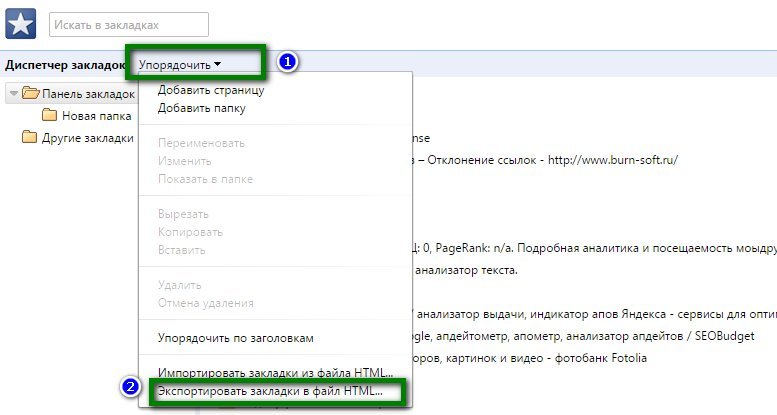
Sekarang semua tab yang diperlukan disimpan dalam file html yang disebut “bookmark”. Ini dapat ditransfer ke flash drive atau media eksternal lainnya, dikirim melalui email. Anda dapat memulihkan tab yang disimpan darinya di masa mendatang. Untuk melakukan ini, salin ke folder di atas (tempat bookmark disimpan), klik kanan dan pilih “Pulihkan versi sebelumnya”.
Mengimpor bookmark
Untuk tidak hanya menyimpan, tetapi juga mentransfer bookmark, Anda perlu menggunakan fungsi “Impor”.
Aturan prioritas:
- Luncurkan Google Chrome;
- Buka Pengaturan, lalu ke Bookmark, lalu ke Pengelola Bookmark.
- Di jendela yang terbuka, kembali ke Kontrol melalui ikon dengan tiga titik di kanan atas;
- Pilih baris “Impor”;
- Di sini kita menemukan file dengan tab yang disimpan, membukanya.
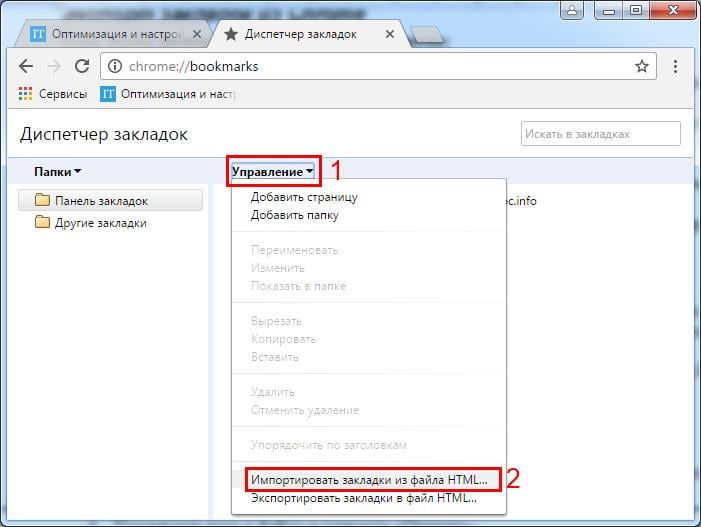
Opsi ini hanya menyimpan bookmark itu sendiri (tautan). Informasi tentang mereka tidak akan disimpan di panel bookmark, serta di bookmark visual.
Simpan bilah bookmark
Untuk menyimpan bilah bookmark di Chrome, Anda perlu menggunakan sinkronisasi. Metode ini memungkinkan Anda untuk mentransfer informasi tentang bookmark ke server Google dan kemudian menggunakannya untuk memulihkan tab pada perangkat baru, atau setelah menginstal ulang sistem.
Untuk mengakses bookmark, Anda hanya perlu membuka akun Chrome Anda. Jika Anda tidak memilikinya, buat Gmail dan sinkronisasi lebih lanjut akan terjadi secara otomatis.
Jika Google Chrome di PC Anda dihapus, atau ada semacam kegagalan, tab akan tetap disimpan berkat sinkronisasi. Selain itu, sinkronisasi memungkinkan Anda untuk menyimpan informasi login akun Anda, tema, dan pengaturan lainnya.
Bagaimana cara menyimpan bookmark visual
Untuk menyimpan bookmark visual, buka Pengaturan, pilih bagian Pengguna, lalu pilih Sinkronisasi.
Datang ke sini untuk pertama kalinya, Anda perlu menentukan login dan kata sandi dari kotak surat Gmail.
Selanjutnya, klik ikon dalam bentuk segitiga abu-abu dan pilih data di menu yang akan Anda sinkronkan.







